in some cases, you want to take backup from your archives into an optical disc, or you want to make boot disc for computer recovery when something goes wrong, or create DVD ’ s with your favourite personal moments.
kaikkia näitä tarpeita varten tietokoneellasi on oltava kykenevä tallennuslaite ja tietenkin tietokoneeseen asennettu tallennusohjelma.
itse käytän mieluummin keveitä sovelluksia ja apuohjelmia tietokoneeni sisällä tarpeisiini. Siksi, olen löytänyt kevyt CD / DVD / HD DVD / Blu-ray polttava sovellus suorittaa edellä mainitut toiminnot. Sovelluksen nimi on ”ImgBurn” ja se tukee kaikkia Microsoft Windows-käyttöjärjestelmäversioita Windows 95, Windows 98, Windows Me, Windows NT4, Windows 2000, Windows XP, Windows 2003, Windows Vista, Windows 2008, Windows 7 ja Windows 8.
tästä opetusohjelmasta löydät ohjeet siitä, miten Imgburnia käytetään ISO-tiedostojen luomiseen tai polttamiseen ja miten tiedostot kirjoitetaan optiselle levylle (DVD/CD, Blu-ray-levy)
miten Imgburnia käytetään ISO-tiedostojen luomiseen tai polttamiseen tai tiedostojen kirjoittamiseen optiselle levylle.
Vaihe 1: Lataa ja asenna ”ImgBurn”.
1. Lataa ”ImgBurn” täältä. (Valitse luettelosta yksi latauspeili ja valitse sitten lataus)
2. Valitse” Run ” ponnahdusikkunassa.

3. Valitse” Seuraava ”at ImgBurn’ s setup wizard 1st screen.
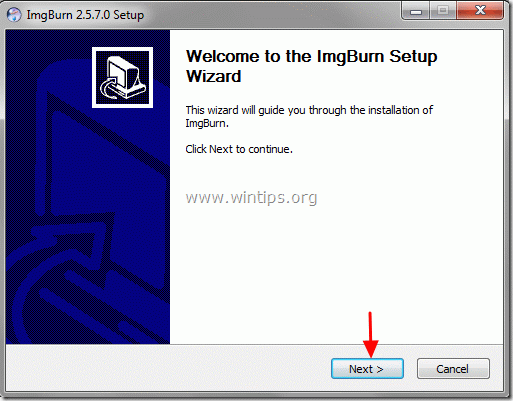
4. Hyväksy lisenssisopimus ja valitse ”Seuraava”.

5. Jätä oletusasetukset ja valitse ”Seuraava”.
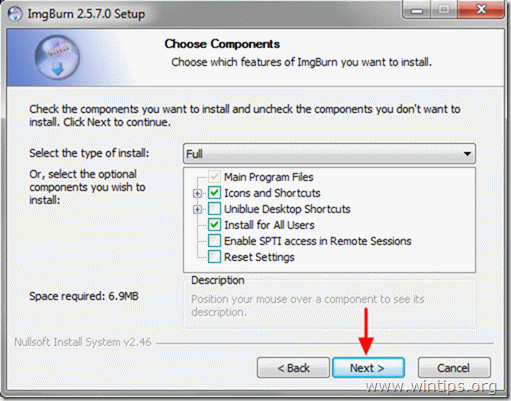
6. Jätä oletusasennussijainti (ellet käytä toista sijaintia ohjelmien asentamiseen) ja valitse ”Seuraava”.
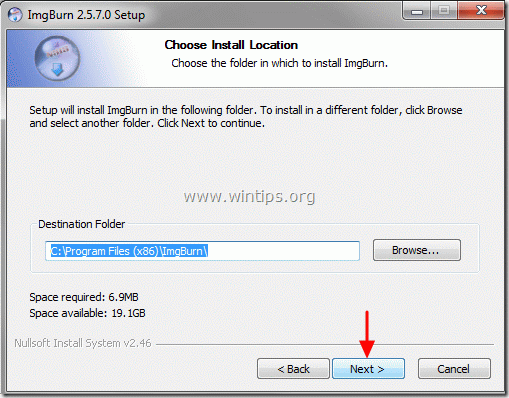
7. Valitse” Seuraava ” start menu kansio asetukset.

8. Kun asennus on valmis, valitse ”Valmis” ja aloita ImgBurn.
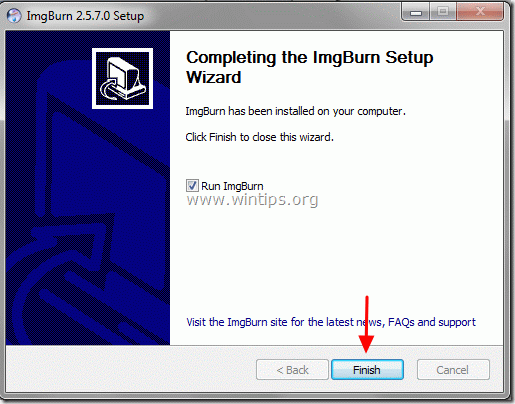
Vaihe 2: Miten käyttää ”ImgBurn” sovellus.
kun ImgBurn-sovellus käynnistyy, sinun tulee nähdä seuraava ikkuna näytölläsi:
Notice*: tärkeimmät toiminnot, jotka voidaan suorittaa Imgburnin avulla, on selitetty alla.
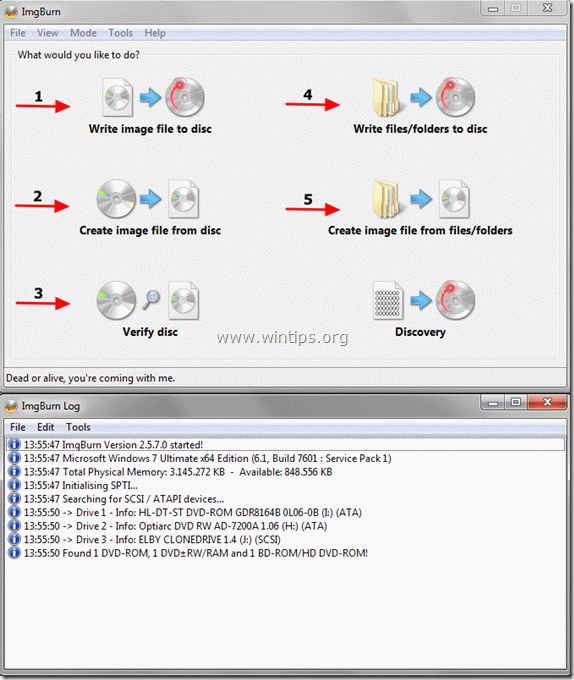
ImgBurn Features:
1. Kirjoita levykuvatiedosto levylle: käytä tätä ominaisuutta, jos haluat kirjoittaa levykuvatiedoston (esim. .ISO, .BIN, .NRG jne.) optiselle medialevylle (esim.CD-ROM, DVD-ROM tai Blu-ray-levy).
2. Luo levykuvatiedosto levyltä: tämän ominaisuuden avulla voit luoda tiedoston, joka sisältää kaikki haluamasi optisen levyn (CD, DVD tai Blu-ray-levy) tietosisällöt levykuvatiedostoksi (esim .ISO).
3. Levyn verifiointi: tämän ominaisuuden avulla voit tarkistaa levykuvatiedoston ja alkuperäisen optisen levyn välisen sisällön.
4. Kirjoita tiedostot/kansiot levylle: käytä tätä ominaisuutta kirjoittaaksesi/varmuuskopioidaksesi arkistosi CD-ROM-tai DVD-ROM-levylle.
5. Luo kuvatiedosto tiedostoista/kansioista: tämän ominaisuuden avulla voit luoda kuvatiedoston tiedostoistasi tai kansioistasi.
hyvää palamista!

palkkaamme
etsimme osa-tai päätoimisia teknisiä kirjoittajia tiimiimme! Kyse on etäpaikasta,johon pätevät tekniikkakirjailijat kaikkialta maailmasta voivat hakea. Klikkaa tästä saadaksesi lisätietoja.